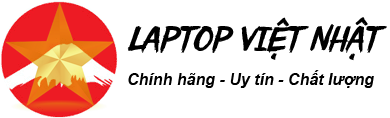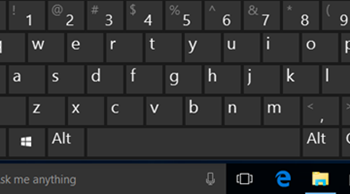Sau một thời gian sử dụng, không thể tránh khỏi tình trạng pin chai hỏng. Và làm sao để phục hồi pin laptop trở thành mối quan tâm hàng đầu của người dùng.

Cách khắc phục pin laptop khi bị chai
Biện pháp khôi phục có thể cải thiện hiệu năng lên tới 60-80% mà thao tác lại vô cùng đơn giản, dễ thực hiện. Với các vấn đề về pin laptop, thay vì vội vàng tháo vứt hay thay pin mới, Laptop Việt Nhật sẽ giới thiệu tới bạn những biện pháp giúp khôi phục pin chai đơn giản sau đây.
Khôi phục pin laptop không bị chai
Để tăng thời gian sử dụng pin hiệu quả, bạn thực hiện theo quá trình bảo dưỡng 6 bước dưới đây để điều chỉnh dung lượng pin về trạng thái ban đầu.
Bước 1: Rút dây sạc và sử dụng cho tới khi laptop cạn kiệt pin tự tắt nguồn.
Bước 2: Tháo pin, tháo nguồn khỏi máy.
Bước 3: Đợi tối thiểu 30s để pin nguội bớt, sau đó dùng vải mềm lau kĩ chỗ tiếp xúc giữa pin và máy để dẫn điện được tốt hơn.
Bước 4: Lắp lại pin và cắm sạc, tiến hành sạc pin khi máy không hoạt động cho tới khi đầy pin.
Bước 5: Tháo nguồn sạc và tiếp tục đợi tối thiểu 30s cho pin nguội rồi tiếp tục cắm sạc lúc máy vẫn tắt.
Bước 6: Tiếp tục tháo nguồn, đợi một lát rồi cắm sạc cho tới khi đầy pin. Sau khi đầy pin để sạc thêm 1-2 tiếng rồi mới tháo ra.
Lưu ý: Trong quá trình sạc nếu viên pin quá nóng thì cần rút ra ngay, đợi pin nguội mới tiếp tục sạc. Lặp lại quy trình bảo dưỡng này ít nhất 3 lần trong suốt quá trình để mang lại hiệu quả tốt nhất nhé!
Cách phục hồi pin laptop bị hỏng
Nếu đã thực hiện các biện pháp khôi phục nhưng hiệu quả chưa như ý, bạn có thể thử các cách dưới đây để cải thiện tình trạng pin laptop.
#1. “Đóng băng” bằng cách bỏ pin vào ngăn đá tủ lạnh
Là một trong những phương pháp đơn giản và thông dụng nhất, “đóng băng” giúp phục hồi lên tới 80% khả năng hoạt động của pin laptop.
Bước 1: Tắt máy, tháo pin, làm sạch và quấn pin vào một chiếc khăn khô. Đựng pin vào túi nhựa kín để đảm bảo pin không bị thấm nước.
Bước 2: Đặt pin vào ngăn đông tủ lạnh từ 12 - 72 giờ.
Bước 3: Bỏ pin ra khỏi tủ đông khi đã đủ thời gian cần thiết và để rã đông ở nhiệt độ thường khoảng 10 giờ.
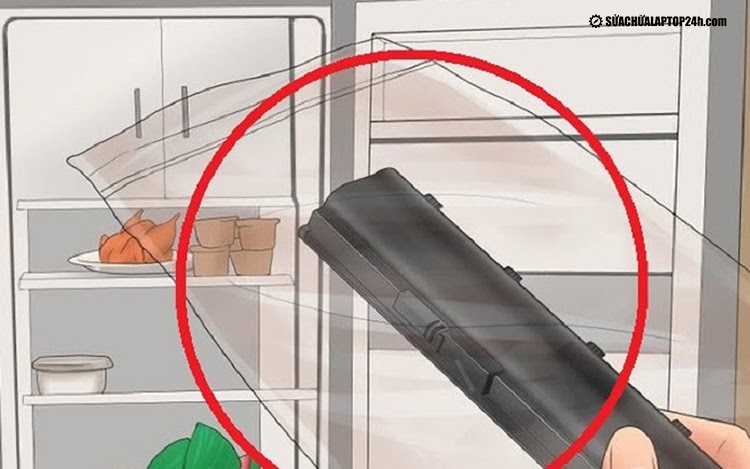
Bỏ pin vào tủ lạnh
Bước 4: Khi nhiệt độ túi pin bằng nhiệt độ phòng, bạn bỏ pin khỏi túi nhựa và lau sạch. Sau đó lắp pin vào máy tính.
Bước 5: Cắm sạc nhưng TUYỆT ĐỐI KHÔNG BẬT MÁY, sạc cho tới khi pin đầy và kiểm tra thử.
Bước 6: Xả hết năng lượng pin rồi sạc đầy lại, lặp lại thao tác sạc - xả một vài lần để đảm bảo pin laptop được phục hồi tốt hơn.
Thao tác khôi phục này được nhiều người dùng áp dụng và đạt được hiệu quả cao. Tuy nhiên cách này sẽ không hoạt động với các loại pin lithium mới hay pin đã quá cũ hết sạch electron.
#2. Làm mát laptop
Với những chiếc laptop sử dụng pin lithium ion, bạn có thể khôi phục tình trạng pin bằng cách giữ cho máy tính luôn mát mẻ. Một số biện pháp có thể áp dụng như sau:
Để laptop ở nơi thông thoáng, không để lên giường, đệm,... khi làm việc.
Vệ sinh làm sạch khe tản nhiệt, quạt làm mát.
Tra keo tản nhiệt cho laptop.
Sử dụng đế tản nhiệt.
Đóng bớt phần mềm không dùng đến. Hạn chế quá nhiều tab chạy ngầm trong khi vận hành.
#3. Thay thế cell pin giá rẻ
Với tình trạng pin quá chai hỏng không thể khắc phục, bạn có thể lựa chọn phương pháp thay pin giá rẻ: Thay cell pin.
Bước 1: Tháo pin laptop, cẩn thận tách vỏ pin bằng một con dao mỏng để không chạm vào mạch điện, dây và chip điều khiển.
Bước 2: Tìm hiểu cell pin đang dùng bằng các thông số in trên vỏ để đảm bảo thay đúng loại. Chú ý tới các đầu nối và mạch điện để không làm cong vênh các bộ phận này.
Bước 3: Dùng Volt kế để đảm bảo các viên pin được xả hết năng lượng, tránh tình trạng “sốc điện”. Sau đó hàn các viên pin lại với nhau như sơ đồ pin cũ.
Bước 4: Kiểm tra lại để đảm bảo các mối nối và dây điện được hàn chính xác vào các cực của điện áp, có thể dùng băng keo dính chặt các mối hàn.
Bước 5: Lắp pin vào laptop và cắm sạc như bình thường. Pin laptop của bạn đã được “hồi sinh” như mới.
Cách chỉnh pin giúp tiết kiệm dung lượng
Tính toán lại dung lượng pin và chỉnh sửa cài đặt sau một thời gian sử dụng là điều nên làm để đảm bảo pin hoạt động tối đa mà vẫn tiết kiệm năng lượng.
Bước 1: Truy cập Control Panel → Power Options.
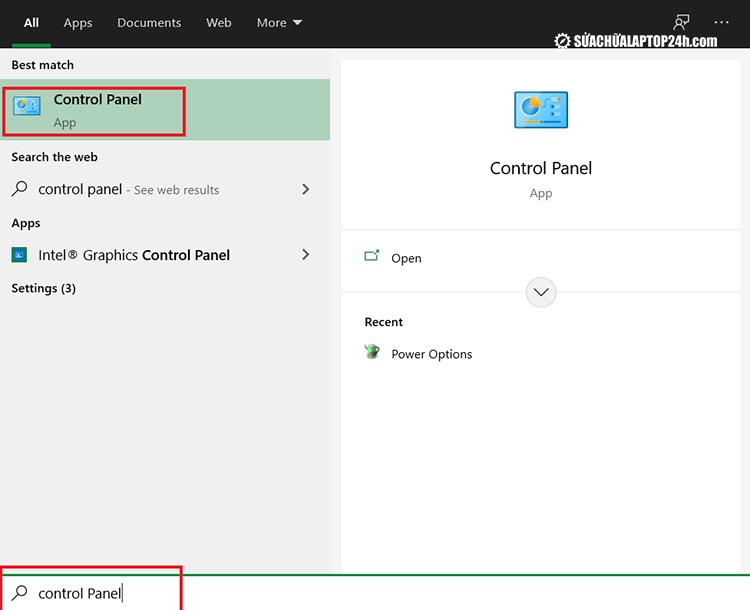
Tìm kiếm Control Panel
Bước 2: Trong cửa sổ Power Options, bấm chọn Choose when to turn off the display ở bên trái.
Bước 3: Chọn Change Advanced Power Settings.
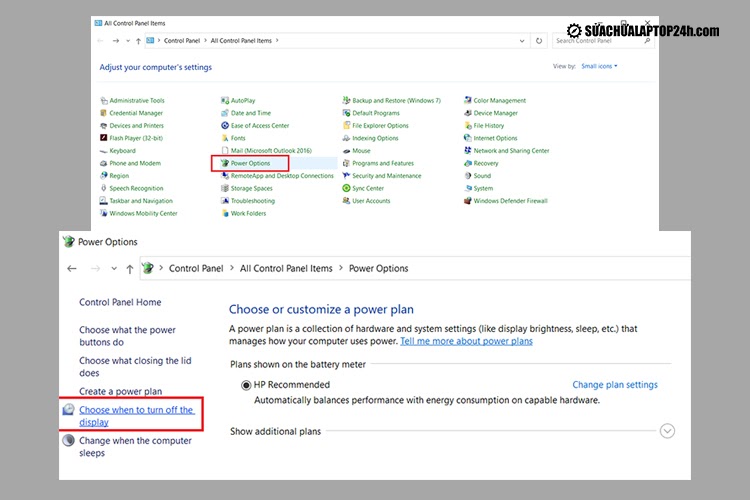
Thao tác chỉnh pin hiệu quả
Bước 4: Click mục Battery. Khi chọn dấu + sẽ có một vài tùy chọn xuất hiện:
Kích vào Critical Battery Action và để ở chế độ Hibernate.
Chọn Critical Battery Level và cài đặt ở mức 5%.
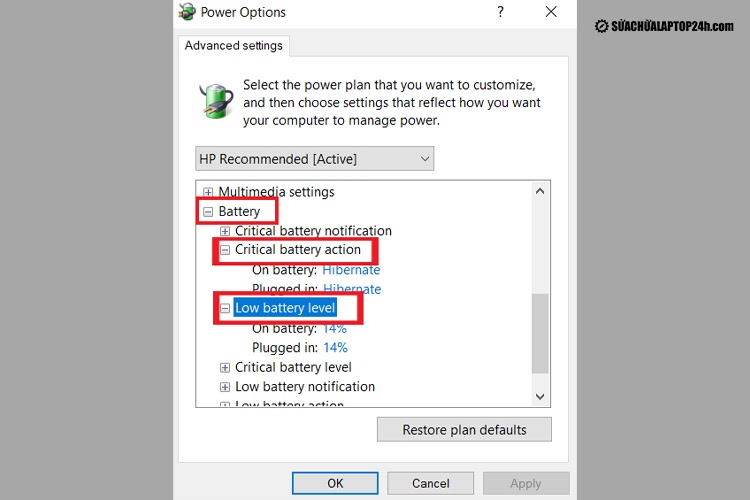
Cài đặt theo hướng dẫn
Bước 5: Rút sạc, để máy bật đến khi năng lượng còn rất thấp. Sau đó lại sạc máy đến 100%. Sau khi thực hiện các bước hiệu chỉnh pin này, hãy đặt lại các cài đặt bảo vệ pin trở lại bình thường.
Lưu ý khi sạc - xả giúp hạn chế tình trạng chai pin
Để hạn chế sửa chữa, thay mới, bạn có thể đề phòng trường hợp pin chai, hỏng bằng cách áp dụng những biện pháp dưới đây:
Cắm đầu nguồn vào trước khi cắm sạc vào máy để hạn chế tia lửa điện ảnh hưởng tới pin và linh kiện.
Khi sạc cần sạc liên tục tới khi đầy pin, hạn chế tháo, cắm nguồn bất ngờ gây chập chờn, không ổn định với nguồn điện.
Nếu không sử dụng laptop trong thời gian dài thì nên tháo pin ra khỏi máy.
Tắt các thiết bị ngoại vi (đầu đọc thẻ, usb,...) khi không dùng đến.
Triệt để sử dụng phần mềm quản lý pin, điều chỉnh tốc độ CPU (nếu có).
Loại bỏ các phần mềm chạy ngầm khi không cần thiết.
Cách kiểm tra độ chai pin laptop cực chuẩn, không cần dùng phần mềm
Như vậy trên đây Laptop Việt Nhật đã hướng dẫn bạn cách phục hồi pin laptop bị chai và cải thiện hiệu năng đơn giản có thể thực hiện ngay tại nhà.